Avant d'utiliser votre application, compléter un rapide paramétrage impliquant la sélection de votre ou vos produits Devolutions, la connexion à votre compte, et la configuration des paramètres de sécurité. L'application de bureau Workspace peut être utilisée avec Devolutions Server, Devolutions Hub Business et Devolutions Hub Personal.
Pour fonctionner correctement sous Linux, l'application de bureau Workspace dépend de quelques paquets qui doivent être téléchargés et installés au préalable :
libglib2.0-devlibkeybinder-3.0-0libwebkit2gtk-4.1-0libsqlite3-devlibcurl4t64libayatana-appindicator3-1libjpeg-turbo8
La dernière version de l'application de bureau Workspace pour Linux peut être téléchargée à partir de Cloudsmith ou depuis le site Web de Devolutions, et est disponible pour Ubuntu 2024.04 et supérieur. Le processus d'installation est alors le même que pour les autres systèmes d'exploitation.
Suivre les étapes ci-dessous pour effectuer la configuration initiale de votre application de bureau Workspace avec Devolutions Server :
-
Télécharger et installer l'application de bureau Workspace si vous ne l'avez pas déjà fait.
-
Après que l'installation soit terminée, dans la fenêtre Configuration des applications Workspace, cocher Devolutions Server, puis cliquer sur Démarrer la configuration.
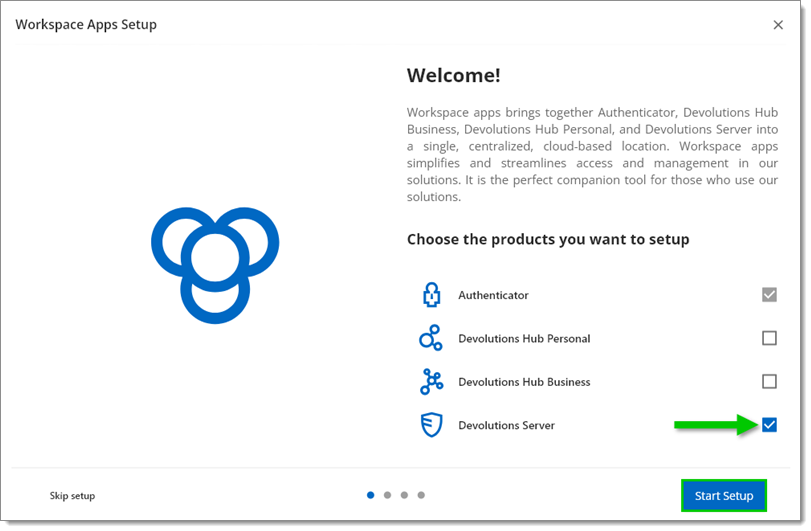
Pendant la configuration, vous pouvez toujours cliquer sur Ignorer cette étape pour configurer ce paramètre spécifique plus tard.
-
Se connecter à votre Devolutions Server en entrant son URL complète, puis cliquer sur Se connecter.
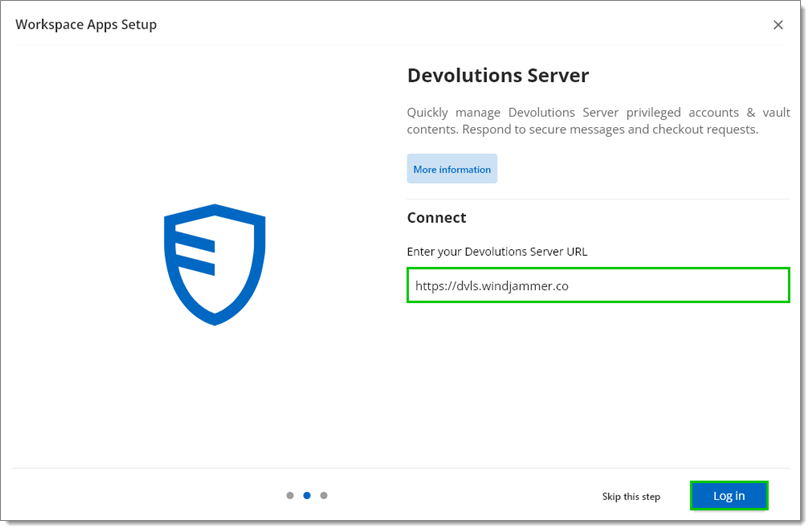
-
Se connecter à votre compte.
-
Recommandé : activer l'utilisation d'un verrouillage biométrique (Windows Hello, Touch ID, etc.) ou d'un mot de passe maître.
Utiliser le verrou biométrique : Votre appareil vous demandera de vous authentifier en utilisant cette méthode. Elle doit d'abord être configurée sur votre appareil pour fonctionner avec Workspace.
Utiliser le mot de passe maître : Workspace vous demandera de créer un mot de passe d'au moins 8 caractères.
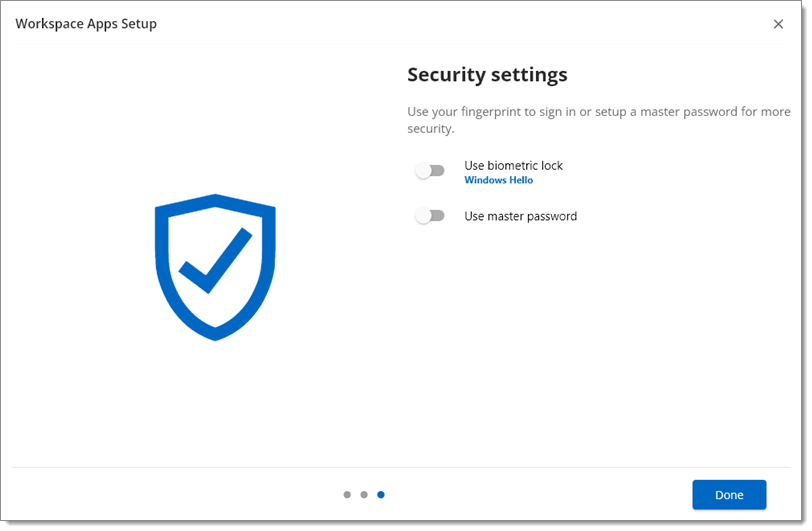
-
Cliquer sur Terminé pour terminer la configuration initiale.
Suivre les étapes ci-dessous pour ajouter un Devolutions Server dans l'application de bureau Workspace.
Cliquer sur Ajouter un espace.
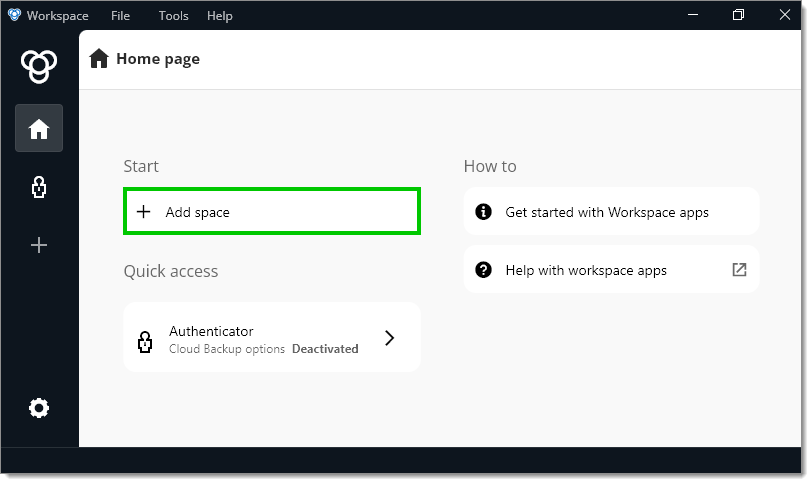
Sélectionner Devolutions Server, puis cliquer Ok.
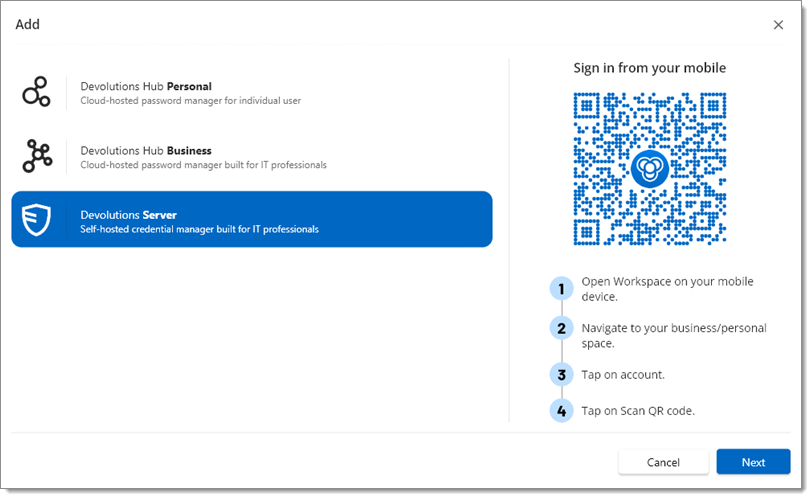
Entrer votre URL Devolutions Server, puis cliquer Ok.
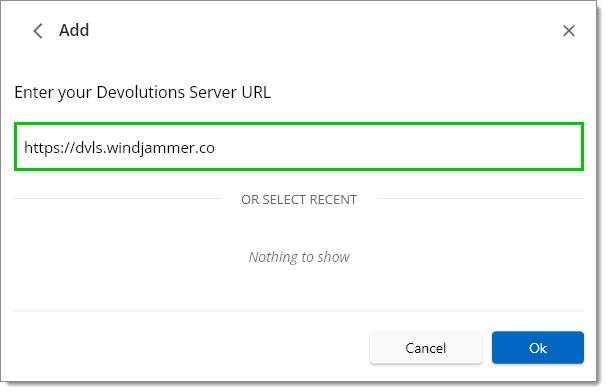
Se connecter à votre compte.
Votre compte Devolutions Server est maintenant disponible dans l'application de bureau Workspace.
Suivre les étapes ci-dessous pour effectuer la configuration initiale de votre application de bureau Workspace avec Devolutions Hub Business :
-
Télécharger et installer l'application de bureau Workspace si vous ne l'avez pas déjà fait.
-
Après que l'installation soit terminée, dans la fenêtre Configuration des applications Workspace, cocher Devolutions Hub Business, puis cliquer sur Démarrer la configuration.
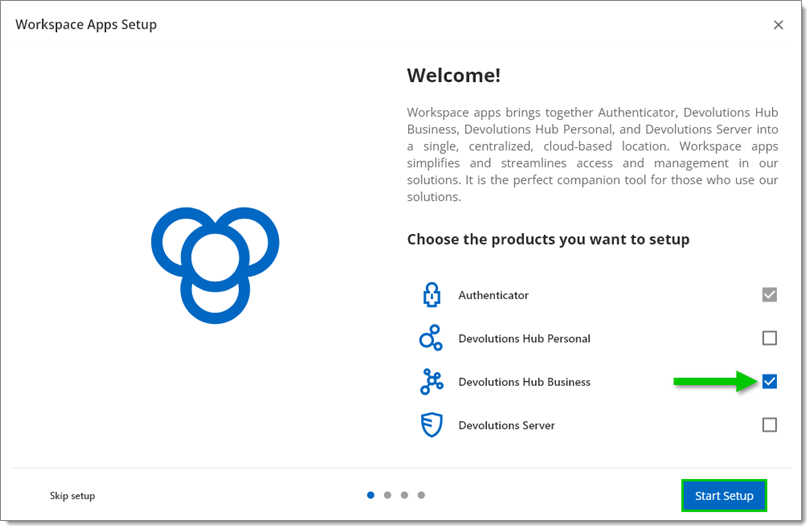
Pendant la configuration, vous pouvez toujours cliquer sur Ignorer cette étape pour configurer ce paramètre spécifique plus tard.
-
Se connecter à votre compte Devolutions en saisissant votre adresse courriel, puis cliquer Se connecter.
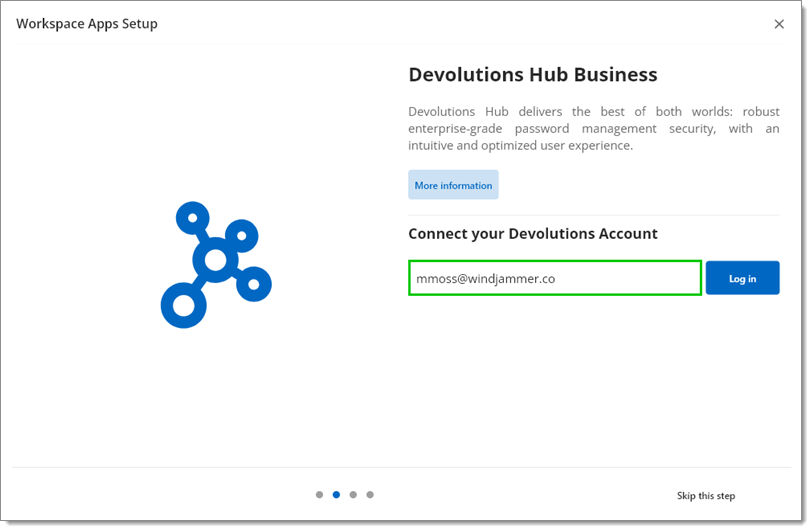
-
Se connecter à votre compte.
-
Sélectionner le Hub que vous souhaitez connecter, puis cliquer sur Suivant.
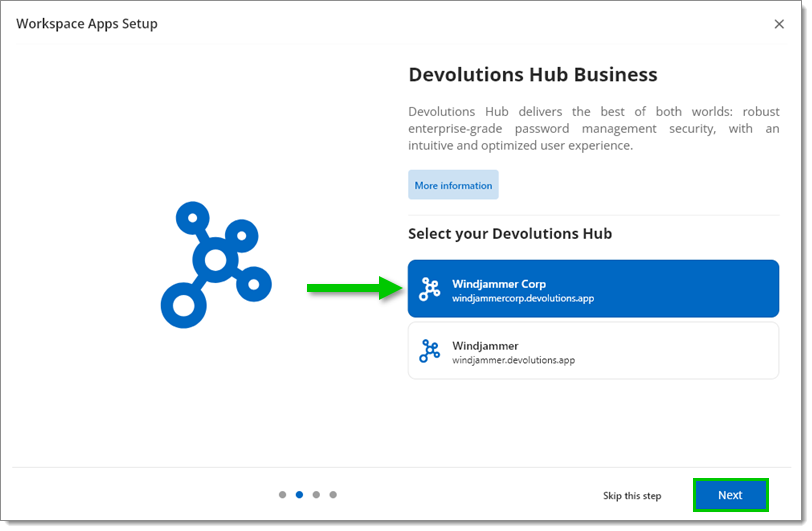
-
Recommandé : Sauvegarder vos entrées sur Devolutions Hub Personal ou Devolutions Hub Business pour y accéder depuis n'importe quel appareil. Cliquer sur Suivant.
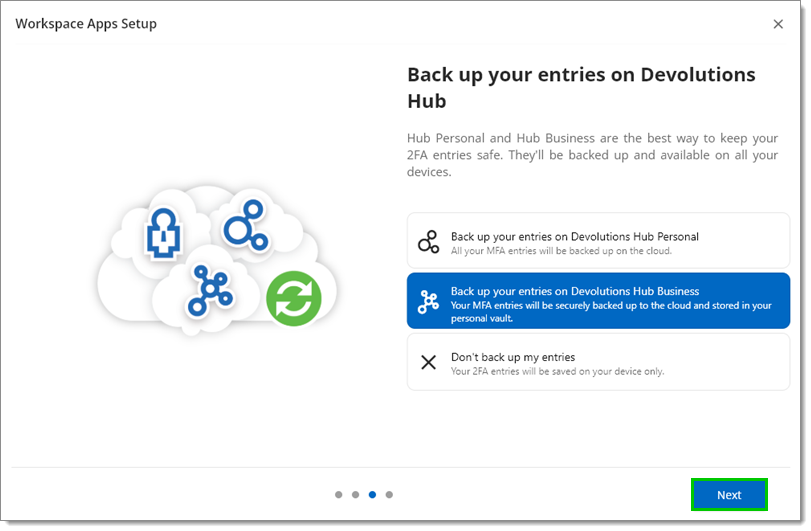
-
Recommandé : activer l'utilisation d'un verrouillage biométrique (Windows Hello, Touch ID, etc.) ou d'un mot de passe maître.
Utiliser le verrou biométrique : Votre appareil vous demandera de vous authentifier en utilisant cette méthode. Elle doit d'abord être configurée sur votre appareil pour fonctionner avec Workspace.
Utiliser le mot de passe maître : Workspace vous demandera de créer un mot de passe d'au moins 8 caractères.
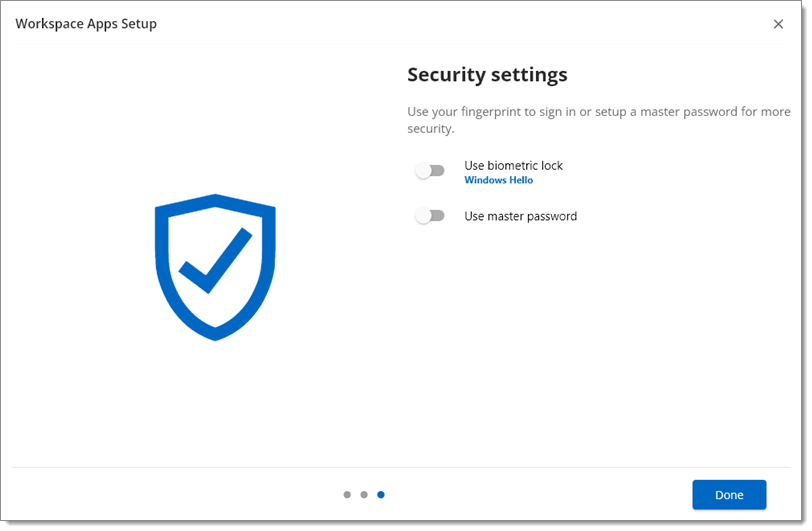
-
Cliquer sur Terminé pour terminer la configuration initiale.
Suivre les étapes ci-dessous pour ajouter un Devolutions Hub Business dans l'application de bureau Workspace.
Cliquer sur Ajouter un espace.
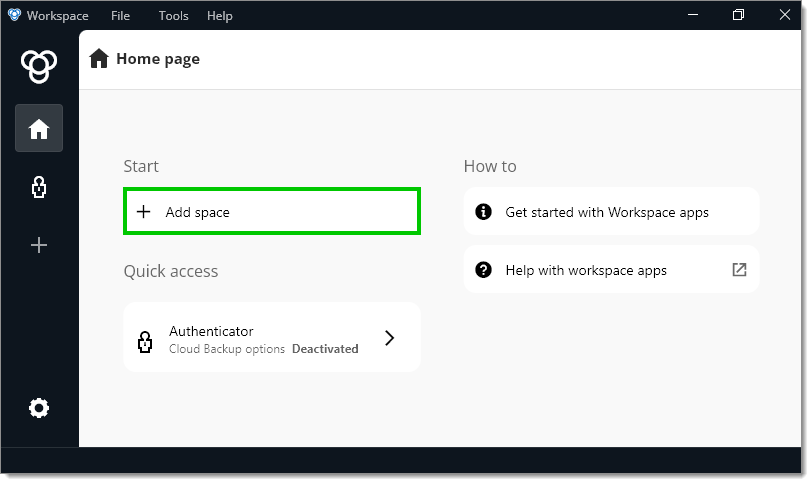
Sélectionner Devolutions Hub Business, puis cliquer Ok.
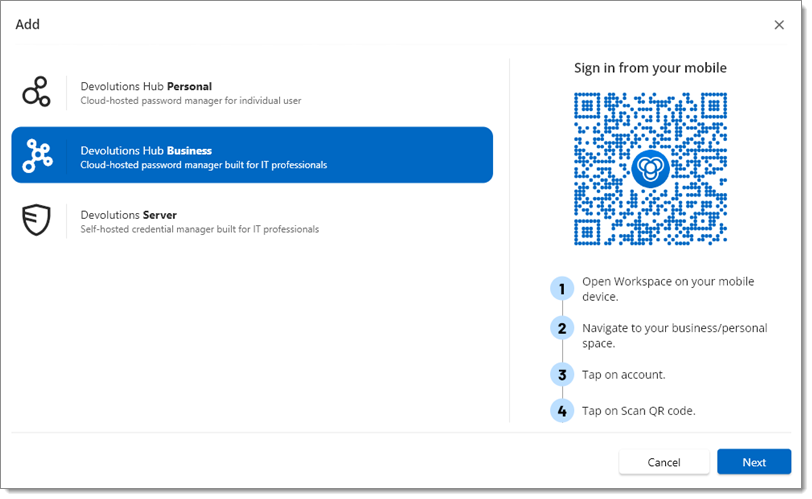
Entrer votre URL Devolutions Hub Business (sans "https://"), puis cliquer sur Ok.
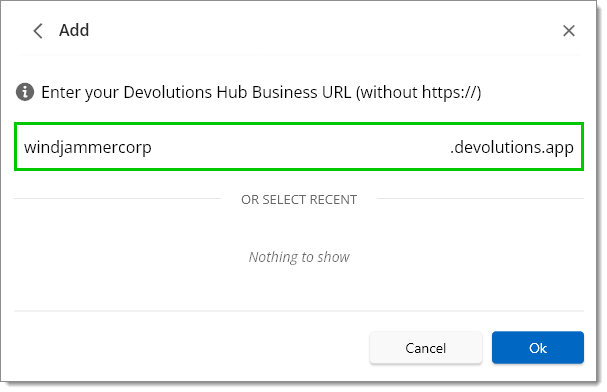
Se connecter à votre compte.
Votre compte Devolutions Hub Business est maintenant disponible dans l'application de bureau Workspace.
Suivre les étapes ci-dessous pour effectuer la configuration initiale de votre application de bureau Workspace avec Devolutions Hub Personal :
-
Télécharger et installer l'application de bureau Workspace si vous ne l'avez pas déjà fait.
-
Après la fin de l'installation, dans la fenêtre Configuration des applications Workspace, cocher Devolutions Hub Personal, puis cliquer sur Commencer la configuration.
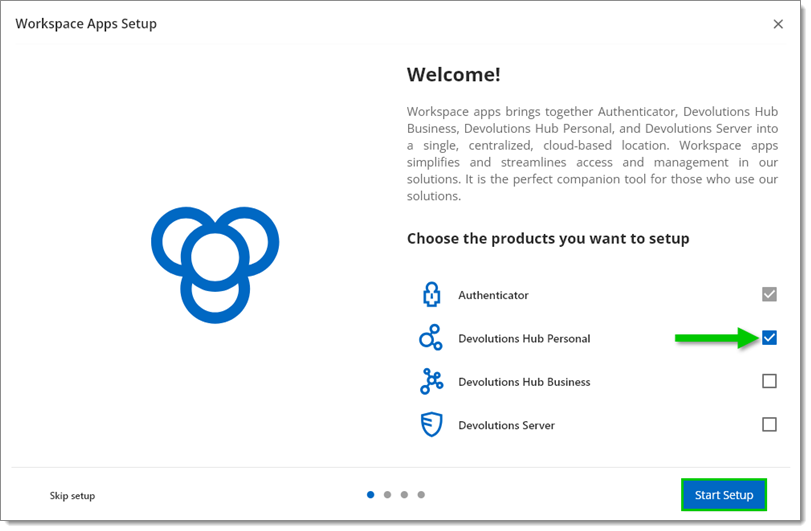
Pendant la configuration, vous pouvez toujours cliquer sur Ignorer cette étape pour configurer ce paramètre spécifique plus tard.
-
Si vous n'avez pas de compte Devolutions, cliquer sur Créer un compte et suivre les étapes dans votre navigateur pour créer votre compte. Si vous avez un compte, cliquer sur Se connecter pour authentification dans votre navigateur.
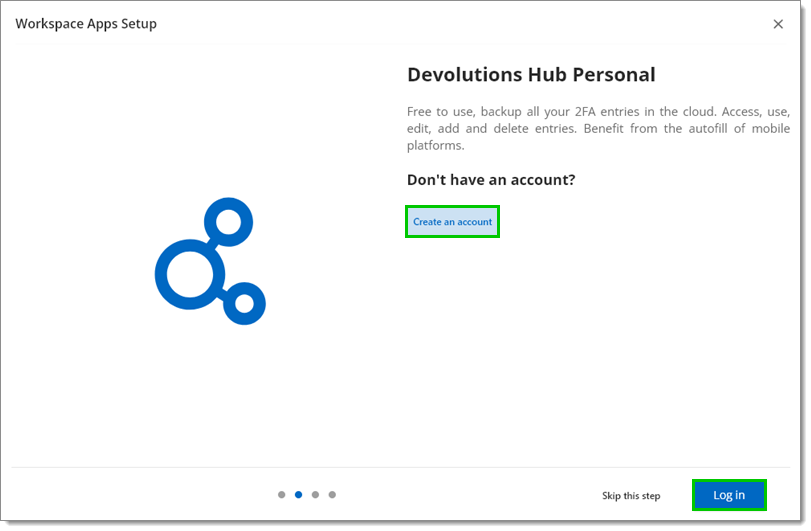
-
Recommandé : sauvegarder vos entrées sur Devolutions Hub Personal ou Devolutions Hub Business pour y accéder depuis n'importe quel appareil. Cliquer Suivant.
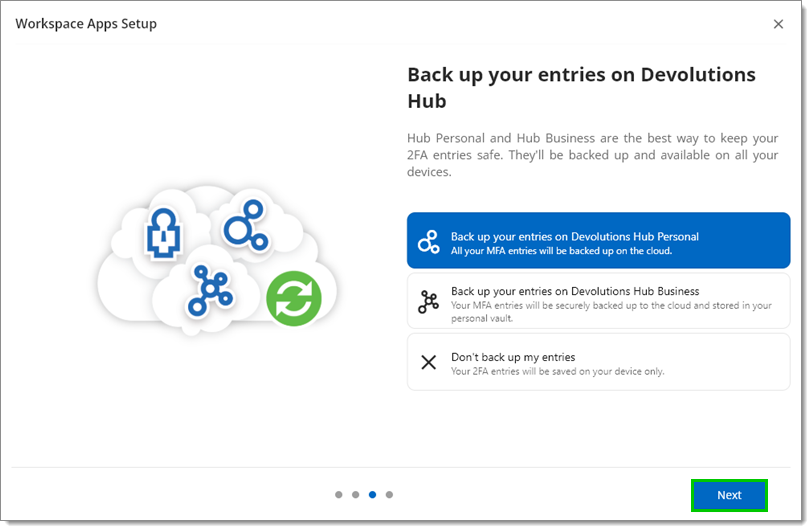
-
Recommandé : activer l'utilisation d'un verrouillage biométrique (Windows Hello, Touch ID, etc.) ou d'un mot de passe maître.
Utiliser le verrou biométrique : Votre appareil vous demandera de vous authentifier en utilisant cette méthode. Elle doit d'abord être configurée sur votre appareil pour fonctionner avec Workspace.
Utiliser le mot de passe maître : Workspace vous demandera de créer un mot de passe d'au moins 8 caractères.
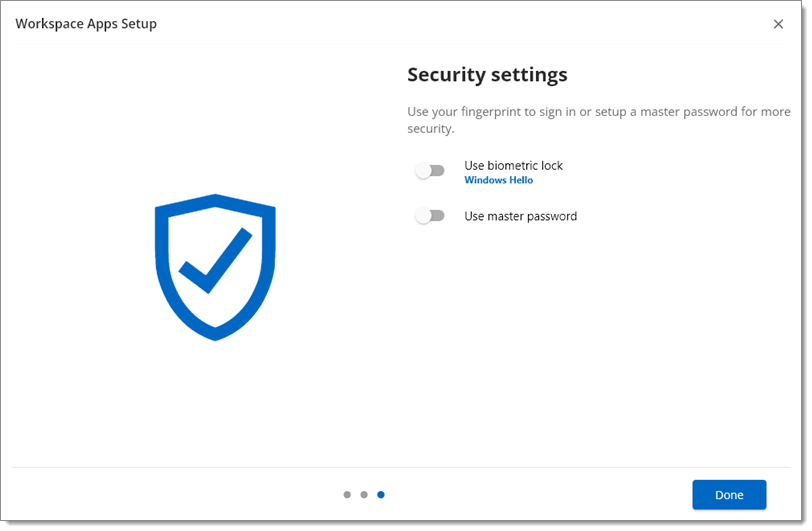
-
Cliquer sur Terminé pour terminer la configuration initiale.
Suivre les étapes ci-dessous pour ajouter un Devolutions Hub Personal dans l'application de bureau Workspace.
Cliquer sur Ajouter un espace.
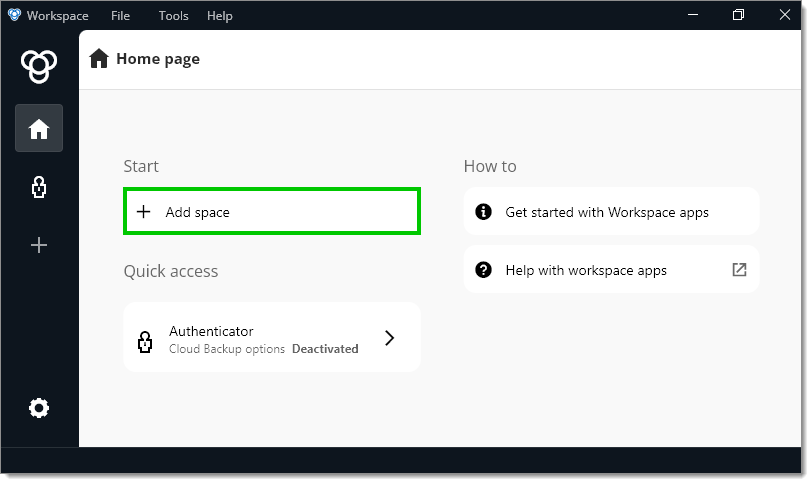
Sélectionner Devolutions Hub Personal, puis cliquer Ok.
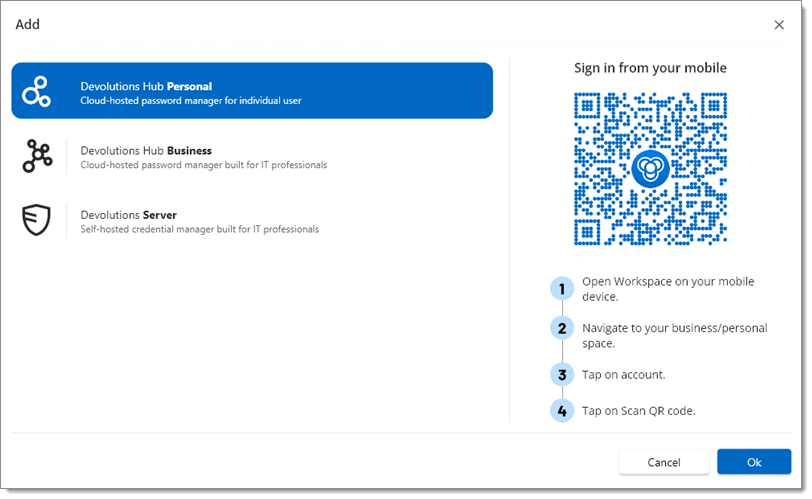
Se connecter à votre compte.
Votre compte Devolutions Hub Personal est désormais disponible dans l'application de bureau Workspace.